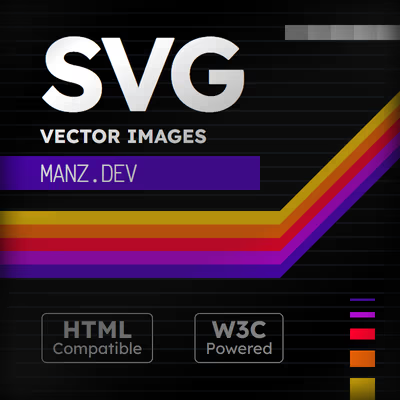En algunas ocasiones, es posible que nos interese definir un texto, pero no tenerlo en una disposición normal, sino que queremos que siga una forma específica o un trayecto personalizado. Para ello, tenemos a nuestra disposición la etiqueta <textPath>, que permite indicar un texto en un trayecto personalizado.
El elemento <textPath>
La etiqueta <textPath> se indica en el interior de una etiqueta <text> para modificar el texto y colocarlo en un trayecto personalizado mediante una forma específica o un trayecto <path>, que generalmente se colocará en el apartado de definiciones <defs>.
Con ello, podemos decirle a nuestro SVG, que el texto contenido en el elemento <textPath> debe seguir una forma concreta, generalmente indicada en el atributo href, mediante un id.
Estos son los atributos disponibles en el elemento <textPath>:
| Atributo | Valor por defecto | Descripción |
|---|---|---|
href | none | Referencia a un trayecto previamente definido. |
textLength | 0 | Distancia entre carácteres. Más información. |
lengthAdjust | spacing | Ajuste de carácteres. Más información. |
spacing | exact | Indica como gestionar el espacio entre glifos. Valores: auto o exact. |
startOffset | 0 | Espacio en el que comienza el desplazamiento. |
🧪 method | align | Renderiza el texto estirando o alineando. Valores: stretch o align. |
🧪 path | none | Usa el valor del atributo d de un href. |
🧪 side | left | Define en que lado va a definir el texto. Valores: left o right. |
Veamos un ejemplo para entenderlo mejor.
Referencia a un trayecto
Antes de empezar, comencemos con un fragmento simple, donde solo tenemos un bloque de texto normal. Vamos a extraer algunos de sus atributos y externalizarlo en CSS, para enfocarnos en los puntos clave.
<svg viewBox="0 0 250 100" height="300">
<text x="10" y="50" font-family="Jost" font-weight="800" font-size="8">
¿Experiencia única? Código Konami en Manz.dev
</text>
</svg>
Ahora, vamos a crear un arco utilizando un <path>. Observa en la siguiente demo como se muestra el arco. A continuación vamos a meter este <path> en un bloque de definiciones <defs> para que no se muestre y utilizarlo posteriormente:
<svg viewBox="0 0 250 100" height="300">
<path id="arc" d="M10,75 A20 10 0 0 1 240,75" stroke="black" fill="none">
</svg>
Una vez hecho esto, en el interior del elemento <text> indicamos un <textPath> al que hacemos referencia al id de nuestro arco. Con esto le estaremos diciendo que utilice el trayecto <path> como base para el texto, por lo que este se adaptará a su forma. Además, mediante los atributos textLength y dx que vimos en artículos anterior, ajustamos donde aparece el texto:
<svg viewBox="0 0 250 100" height="300">
<defs>
<path id="arc" d="M10,75 A20 10 0 0 1 240,75">
</defs>
<text x="10" y="50" dx="3" textLength="250">
<textPath href="#arc">
¿Experiencia única? Código Konami en Manz.dev
</textPath>
</text>
</svg>
<p>Valor de <code>textLength</code>:
<input class="tl" type="range" min="0" max="500" value="250">
<output>250</output>
</p>
<p>Valor de <code>dx</code>:
<input class="dx" type="range" min="0" max="50" value="3">
<output>3</output>
</p>
const text = document.querySelector("text");
const tl = document.querySelector("input.tl");
const dx = document.querySelector("input.dx");
tl.addEventListener("input", () => {
tl.nextElementSibling.value = tl.value;
text.setAttribute("textLength", tl.value);
});
dx.addEventListener("input", () => {
dx.nextElementSibling.value = dx.value;
text.setAttribute("dx", dx.value);
});
text {
font-family: "Jost";
font-weight: 800;
font-size: 8px;
fill: indigo;
}
Observa que los atributos dx y textLength están ubicados en el elemento <text>.
Desplazamiento y espaciado
Mediante el atributo startOffset puedes definir en que momento del trayecto comienza a mostrarse el texto, ajustando su desplazamiento inicial. Funciona de una forma muy similar al atributo dx visto hasta ahora.
<svg viewBox="0 0 250 100" height="300">
<defs>
<path id="arc" d="M10,75 A20 10 0 0 1 240,75">
</defs>
<text x="10" y="50" textLength="250">
<textPath href="#arc" spacing="auto" startOffset="20">
¿Experiencia única? Código Konami en Manz.dev
</textPath>
</text>
</svg>
text {
font-family: "Jost";
font-weight: 800;
font-size: 8px;
fill: indigo;
}
Por otro lado, el atributo spacing permite indicar entre los valores auto y exact (este último por defecto), donde indicas si el trayecto debería ser renderizado según un algoritmo del navegador o exactamente como está definido en los atributos del trayecto de base.
Cuidado con los atributos
path,methodyside, puesto que en la actualidad no tienen buen soporte en navegadores.